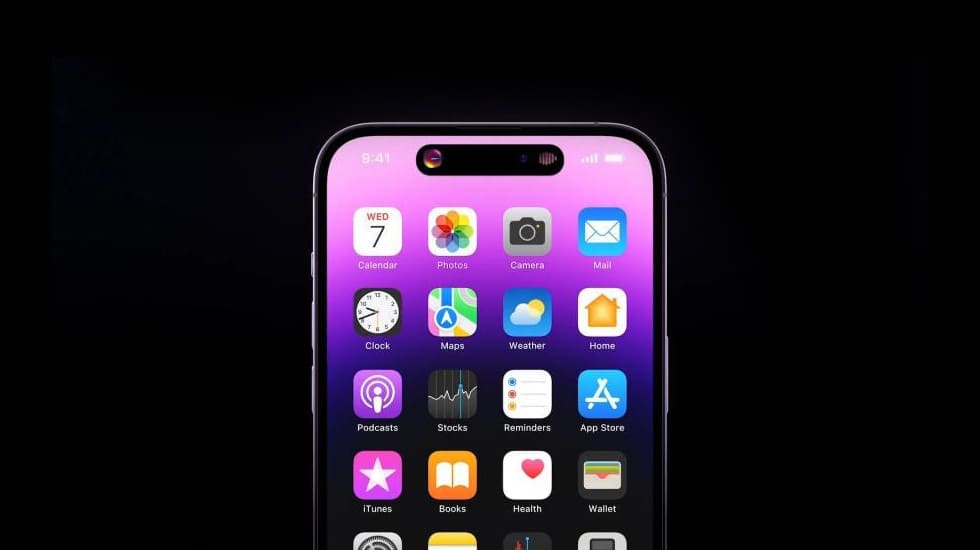
ТОП 5 фишек iPhone. Упрости себе жизнь
Знания о возможностях iPhone значительно экономят время и нервы при пользовании им. Учиться новому никогда не поздно, и если после ознакомления с этим материалом вы узнаете что-нибудь новое о своем смартфоне, это будет лишь преимуществом.
Итак, представляем краткую подборку полезных фишек на каждый день, которые помогут упростить жизнь и сделать обыденные задачи быстрее и приятнее. Начинаем!
Отмена действия
Если вы активно используете трекпад на своем MacBook, то, вероятно, знаете о разных жестах, облегчающих работу. Это включает прокрутку, масштабирование, переход между страницами и многое другое.
При нажатии тремя пальцами на поле ввода появляется контекстное меню, где можно не только отменить последнее действие, но и использовать другие опции, такие как копирование, вырезание или вставка.
У iPhone также есть определенный набор жестов, например для отмены любого действия в системе. Сделать это можно несколькими способами:
- Встряхивание смартфона;
- Свайп тремя пальцами;
- Тап тремя пальцами.
Разбираемся, как работает каждый из них.
[blog-product-4098,4097,4096,4095-title-new_product]
Тряска
Когда вы печатаете что-то, например, создавая заметку, достаточно просто потрясти iPhone, чтобы появилось окно отмены. В этом открывшемся окне можно нажать «Не применять» и ненужный текст исчезнет. Эта функция работает не только в заметках, но и по всей системе iOS.
Если вы зашли в приложение "Фото", выбрали фотографию и изменили ее, добавив, например, яркости или контрастности, но результат оказался не очень удачным, можно легко отменить редактирование. Не нужно снова заходить в меню "Править" - просто встряхните смартфон и во всплывающем окне нажмите "Не применять".
Еще одна полезная ситуация: если вы случайно удалили фотографию. Чтобы ее восстановить, не обязательно заходить в "Недавно удалённые". Просто встряхните телефон, нажмите "Не применять", и изображение вернется в альбом.
Для активации встряхивания зайдите в "Универсальный доступ" – "Прикосновение" – "Струшение для отмены".
.jpg?1718004065489)
Свайп тремя пальцами
Эта фишка появилась еще в iOS 13, но немногие о ней знают, особенно новые владельцы iPhone. При наборе текста в поле ввода достаточно провести тремя пальцами справа налево, чтобы отменить лишнее слово. При свайпе в обратную сторону (т.е. слева направо) все вернется к ситуации отмены. Очень удобно!
И, кстати, свайп работает не только с текстом. Можно отменять действия (например, удаление) с теми же фотографиями и вообще по всей системе.
Тап тремя пальцами
При нажатии тремя пальцами на знакомое поле ввода появится целое контекстное меню, в котором можно не только отменить последнее действие, но и воспользоваться другими опциями: скопировать, вырезать или вставить.
Быстрая отправка файлов
Как быстро собрать и отправить нужное количество файлов? Например, если открыть какую-нибудь программу с картинками (тот же поиск по картинкам в Safari), и зажать пальцем одну из них. А дальше, удерживая ее, тапом собрать еще несколько картинок. Весь этот набор можно сохранить в альбоме или отправить к мессенджеру. Просто перетащи их в нужное место.
Жест работает по всей системе iOS. И это реально облегчает и, что немаловажно, ускоряет работу с файлами.
[blog-product-2136,4038,2168,2182-title-new_product]
Запись видео на фоне музыки с iPhone
Эта фишка понравится любителям записывать в Instagram или Facebook. При записи видео музыка, которая воспроизводится на твоем iPhone, автоматически останавливается.
Вот что нужно сделать, чтобы записать видео с любимым треком на фоне:
– Собственно, включаете воспроизведение музыки.
- Далее открываете приложение «Камера».
- В режиме «Фото» нажимаеште на затвор.
- Передвигаете палец вправо.
Таким образом переходите в режим «Видео». При этом трек продолжает играть на фоне видео и записывается с ним с микрофонов устройства. Знание об этой фишке плюс немного фантазии – и вуаля, у вас получилась крутая сторица. Причем с видео в максимальном разрешении.
Управление курсором
Часто бывает так, что при печатании текста сообщения нужно добавить пропущенную запятую или исправить слово в набранном предложении. Да, это можно сделать, коснувшись пальцем того же места в тексте, но попасть получается не всегда.
Еще удобнее пользоваться функцией перемещения курсора. Для этого нажмите и удерживайте клавишу пробела. Появится текстовый курсор, который можно перетаскивать в любом направлении. Это напоминает использование мыши или манипуляции с трекпадом. Исправление опечаток и неудачной автозамены становится гораздо легче, особенно для тех, кто имеет большие пальцы!
[blog-product-4129,4097,4269,4053-title-new_product]
Набор текста под диктовку
Иногда на печать большого сообщения просто не хватает времени. А надо срочно поделиться той или иной информацией или создать важную заметку, пока гениальное мнение не бросило голову. В этом случае на помощь приходит голосовой набор текста.
В меню клавиатуры в правом нижнем углу есть значок микрофона. Жмешь на него и наговариваешь все, что вам нужно. Автоматическая пунктуация добавляет запятые, точки и вопросы, а также вы можете вставлять смайлики с помощью голоса.
А что делать, если все же нужно набрать текст, да к тому же одной рукой, а у вас большой iPhone Pro Max? Поможет функция смещения клавиатуры, причем как влево, так и вправо. Чтобы уменьшить и одновременно сдвинуть клавиатуру, нажми на значок глобуса в левом нижнем углу. Во всплывающем контекстном меню выберите нужное тебе положение клавиатуры.
Как скрыть информацию на скриншоте
Если вы посылаете фотографию в социальные сети или мессенджеры и хотите скрыть часть информации, вы можете воспользоваться функцией "Карандаш" и просто закрасить ее. Однако это не столь надежно, как другой способ.
Идеально для этого подходит инструмент "Фигуры". В стандартном редакторе в правом нижнем углу нажмите "+", выберите прямоугольник или квадрат, подгоните фигуру под размер области, которую хотите скрыть, и залейте ее цветом. Манипуляции с яркостью и контрастностью не принесут результата, поскольку фигура будет со сплошной заливкой, и рассмотреть, что за ней, не удастся.
Вот такая подборка сегодня. Возможно, вы впервые узнали некоторые фишки, а на другие раньше просто не обращали внимания. Во всяком случае, стоит попробовать хотя бы одну из них по делу!

